标签:style blog http io ar os 使用 sp java
先写点废话,相中node.js倒是纯属偶然。
在这之前我想要要搭建一个人网站,我感到现有的博客/空间之类只能给予用户有限的控制力。于是在AWS上申请了免费一年的VPS,自己买了一个域名,百度了之后选择了在主机上挂了一个nginx。在这之后我发现直接手写html是一件十分麻烦的事情,于是暂时失去了构建的方向。只是改了改nginx的默认的主页,就先放着了。
在这之后的新学期里,我多一门 数据库原理 的课程,在这之前我通过王垠的博客了解过Nosql的一些概念。数据库原理老师对传统关系性数据库的吹捧让我感到十分难受,于是我去学校图书馆找找nosql数据库相关的资料,不过学校里的大部分书实在是过时了,我只好放弃查找。这之后一个偶然的机会,寻找服务器以及网页开发的相关的书籍时发现了这本 陆凌牛 的《Node.js权威指南》。当我发现书籍的介绍部分提到了 Nosql ( MongoDB ) 的使用,感到十分高兴。于是我简单的浏览了一下书的目录,感到要实现的个人网站的思路出现了。于是开始学习Node.js 。
更多的,几个月前我申请了博客园的博客,但是一直不敢下手写点东西,这片随笔作为我的处女篇,也作为我学习node.js学习的学习笔记。
我很高兴能在一本中文书籍里看到同时提到win/osx/linux下安装node.js的方法。
现在我已经习惯了linux下的生活与工作,这里的我使用的是ubuntu 14.10的桌面版本,
首先是下载node.js,与《Node.js权威指南》提到的不同,在nodejs.org里实际上是提供了运行于linux环境的里的二进制文件的,不过我还是选择了下载源码包,编译安装。
版本node-v0.10.33。
下载文件node-v0.10.33.tar.gz,解压
然后。接下来就要用到终端了
1 cd到解压的目录
2 执行$ ./configure
3 make
4 sudo make install
没多久,安装完成了。
接下来我们就可以开始喜闻乐见的hello world了
写代码之前。首先我得搭建一个编写环境,弄个ide似乎有些臃肿麻烦,考虑了一下。编写环境之后慢慢来,先写完测试再说,为了方便我直接使用kde套件自带的编辑器kate,至少有语法高亮。
三句话,分别引用http模块,创建接受和响应http和控制台输出一句话。
var http =require(‘http‘);
http.createServer(function (req,res){
res.writeHead(200,{‘Content-Type‘:‘text/html‘});
res.write(‘<head><meta charest="utf-8"/><head>‘);
res.end(‘hello world\n‘);
}).listen(1337,"127.0.0.1");
console.log(‘Server running at http://127.0.0.1:1337‘);
写完保存成。然后使用终端 输入
$ node 文件名
来执行,然后就可以在浏览器里输入127.0.0.1:1337来查看结果了。
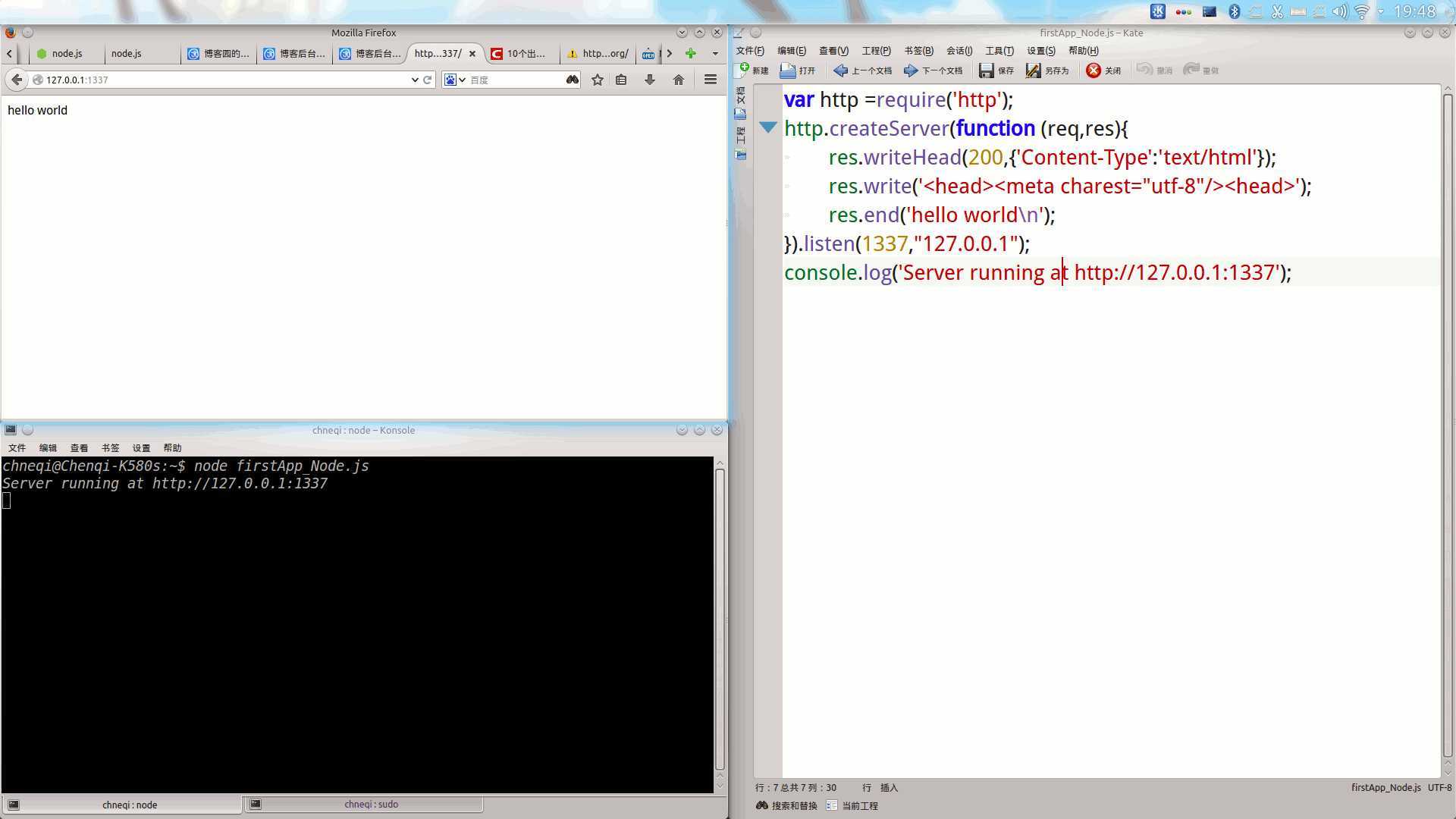
那么,就是这样了。
标签:style blog http io ar os 使用 sp java
原文地址:http://www.cnblogs.com/chneqi/p/4101785.html